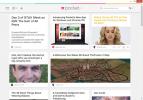Lengvai suraskite žodžius ar fragmentus iš savo kompiuterio tekstinių failų naudodami „Infile Seeker“
Ar kada nors užrašėte kieno nors kontaktinę informaciją tekstiniame faile, tik norėdami pamiršti to failo vardą arba vietą, kur išsaugojote, kai vėliau prireikė tos informacijos? O gal norite rasti tam tikrą frazę ar žodį, kuris yra failo turinio dalis, ir neprisimenate, kuris failas jis buvo tiksliai? „Windows“ aprūpinta integruota paieškos funkcija, kuri rūpinasi failais, esančiais indeksuotose vietose, bet kas, jei norite ko nors daugiau lanksčiau ir valdydami paiešką? Patogi maža programa, vadinama „Infile Seeker“ siekia tuo pasirūpinti. Šis mažas „Windows“ įrankis daro daug daugiau nei jo dydis ir gali lengvai padėti nustatyti failą, kuriame yra jūsų reikalinga frazė, sakinys, skaičius arba beveik bet kokia teksto eilutė, nesvarbu, kur ji saugoma jūsų kompiuteris. Programa gali rasti tekstą daugybėje tipų failų, įskaitant, bet tuo neapsiribojant, TXT, PHP, HTML, HTML, XML. JS, CSS, ASP, ASPX, CPP ir dar daugiau.
Priemonė gali būti ypač naudinga norint greitai rasti žodžius ar sakinius tekstiniuose failuose ir pašalina poreikį atidaryti kiekvieną tekstinį failą aplanke tam tikslui. Tai gali būti ypač naudinga interneto svetainių kūrėjams, autoriams, žurnalistams, mokytojams, programuotojams ar tiesiog visiems, kurie naudojasi tekstiniais failais, kad saugotų daug naudingos informacijos.

Programa sukuria labai paprastą ir minimalų dizainą, leidžiantį jį lengvai suprasti ir naudoti bet kuriam kompiuterio vartotojui. Tiesiog paleiskite programą ir lauke „Ieškokite raktinio žodžio“ įveskite tekstą, kurio norite ieškoti. Reikėtų pažymėti, kad jūs galite įvesti bet kokio tipo raidinius ir skaitmeninius duomenis, nesvarbu, kokie jie sudėtingi. Toliau nurodykite katalogą, kuriame norite ieškoti. Jei jau žinote tikslų aplanką, kuriame gali būti failas, tiesiog pasirinkite jį spustelėdami „Pasirinkti aplanką“. Jei nesate tikri dėl tikslaus aplanko pavadinimo, galite nurodyti šaknies vietą ir įjungti parinktį „Ieškokite poaplankuose“.
Toliau pažymėkite plėtinių iš palaikomų tekstinių failų tipų. Įrankis taip pat leidžia nurodyti savo pasirinktinius plėtinius, įvedant juos dešinėje pusėje. Viskas, ką jums reikia padaryti, tai įveskite plėtinį ir spustelėkite mygtuką „Pridėti naują failo tipą“. Baigę tiesiog spustelėkite „Pradėti ieškoti“. Ieškomas tekstas rodomas skirtuke „Ieškoma rezultatų“, kuriame rodoma visa teksto peržiūra, o taip pat rodo failo vietą ir leidžia atidaryti tikslinį failą tiesiai iš „Infile“ Ieškovas. Be to, jei įvestam tekstui yra keli rezultatai, galite spustelėti mygtukus Ankstesnis ir Kitas, jei norite judėti tarp jų.

Programa palaiko visas „Windows“ versijas, o jos bandymai buvo atlikti naudojant 64 bitų „Windows 8 Pro“.
Atsisiųskite „Infile Seeker“
Paieška
Naujausios žinutės
„Syncios“: „iOS“ į kompiuterio failų perkėlimo programą, leidžiančią eksportuoti programų IPA
Visi žinome, kokia galinga yra „iTunes“. Tai beveik privaloma progr...
Kaip įgalinti „RAW“ vaizdų miniatiūras „Windows 10“
Tikros, o ne jūsų telefone esančios kameros išsaugo RAW nuotraukas....
„Pocket“ išleidžia darbalaukio programą, skirtą „Windows“ ir „ChromeOS“
Kadangi „Pocket“ yra įsitvirtinusi, nemokama ir veikia visose platf...